Seamos realistas: a nadie le gusta sumar manualmente filas interminables de números en Excel. Ya sea que estés llevando gastos mensuales, analizando datos de ventas o gestionando inventario, las columnas de totales son tu arma secreta para cálculos más rápidos y precisos.
En Excelmatic, hemos ayudado a miles de usuarios a ir más allá de las hojas de cálculo básicas hacia el análisis de datos potenciado por IA. Pero incluso en nuestro mundo automatizado, conocer estas habilidades fundamentales de Excel es crucial. Aquí tienes cinco métodos infalibles para agregar totales a tus columnas, ordenados de más simple a más avanzado.
Por qué las columnas de totales cambian el juego en los datos empresariales
Antes de entrar en el cómo, hablemos del por qué. Una columna de totales bien colocada puede:
- Ahorrar horas de cálculos manuales
- Reducir errores humanos en informes financieros
- Proporcionar información instantánea sobre el rendimiento del negocio
- Hacer tus hojas de cálculo más profesionales y legibles
Imagina que revisas las ventas trimestrales. Sin totales, estás atascado sumando números manualmente. ¿Con totales? Un vistazo muestra qué productos tienen éxito y cuáles necesitan atención.
Método 1: La clásica función SUMA (perfecta para principiantes)
La función SUMA es lo básico de Excel: simple pero potente. Así funciona:
- Haz clic en la celda donde quieras el total
- Escribe
=SUMA( - Resalta las celdas que quieras sumar
- Cierra con
)y presiona Enter
Ejemplo: =SUMA(B2:B10) suma todos los valores de B2 a B10.
Consejo: En Excelmatic, nuestra IA puede sugerir y escribir estas fórmulas automáticamente. ¡Solo describe lo que necesitas!
Método 2: Autosuma - La maravilla de un clic
Para esos momentos de "necesito esto para ayer":
- Haz clic debajo de tu columna de datos
- Encuentra el botón Σ (Autosuma) en la pestaña Inicio
- Presiona Enter
Excel detecta automáticamente tu rango de datos e inserta la fórmula SUMA. Es como tener un asistente personal para tus hojas de cálculo.
Método 3: Tablas inteligentes con totales integrados
Las tablas no son solo para formato bonito. Hacen tus datos dinámicos y autoactualizables:
- Selecciona tus datos y presiona Ctrl+T
- Marca "Mi tabla tiene encabezados"
- Ve a Diseño de tabla > marca "Fila de totales"
Ahora tienes un total inteligente que se ajusta automáticamente al agregar nuevos datos. Cambia la función (SUMA, PROMEDIO, CONTAR) con la flecha desplegable.
Método 4: SUMAR.SI - Cuando necesitas matemáticas selectivas
¿Solo quieres totalizar elementos específicos? SUMAR.SI es tu aliado:
=SUMAR.SI(rango, criterios, rango_suma)
Ejemplo: =SUMAR.SI(A2:A10,"Producto A",B2:B10) suma solo las ventas del Producto A.
Usuarios de Excelmatic: Nuestra IA puede generar estas fórmulas condicionales al instante basándose en tus descripciones en lenguaje natural.
Método 5: SUMAPRODUCTO para cálculos avanzados
Cuando necesitas multiplicar y luego sumar (como calcular ingresos totales de precio × cantidad):
=SUMAPRODUCTO(B2:B10,C2:C10)
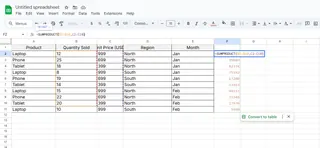
Esta potente función maneja cálculos complejos en un solo paso.
Bonus: Evitando errores comunes en columnas de totales
Hasta los profesionales cometen estos errores:
- Incluir celdas de encabezado en el rango de suma
- Olvidar actualizar rangos al agregar datos
- Usar SUMA cuando necesitas SUMAR.SI
El verificador de fórmulas de Excelmatic señala estos problemas automáticamente antes de que causen inconvenientes.
De totales básicos a análisis potenciado por IA
Si bien estos métodos de Excel funcionan, imagina lo que podrías hacer con asistencia de IA:
- Generación automática de fórmulas
- Detección de errores en tiempo real
- Sugerencias inteligentes para mejor visualización de datos
- Consultas en lenguaje natural como "calcula el volumen total de ventas de todos los productos"
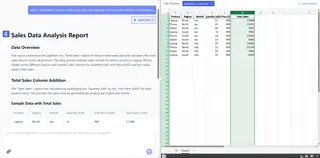
Eso es exactamente lo que ofrece Excelmatic: todas estas habilidades tradicionales de Excel, potenciadas con inteligencia artificial.
Tus próximos pasos
Prueba aplicar estas técnicas en:
- El informe de gastos de este mes
- Tu hoja de cálculo del pipeline de ventas
- El seguimiento de inventario
Recuerda: El objetivo no es solo sumar números, sino obtener información para tomar mejores decisiones empresariales. Y cuando estés listo para llevar tu análisis de datos al siguiente nivel, Excelmatic está aquí para ayudarte a trabajar de manera más inteligente, no más difícil.






